您当前位置:
首页 >
Google Chrome网页调试工具深度教学
Google Chrome网页调试工具深度教学
文章来源:谷歌浏览器官网
时间:2025-05-22
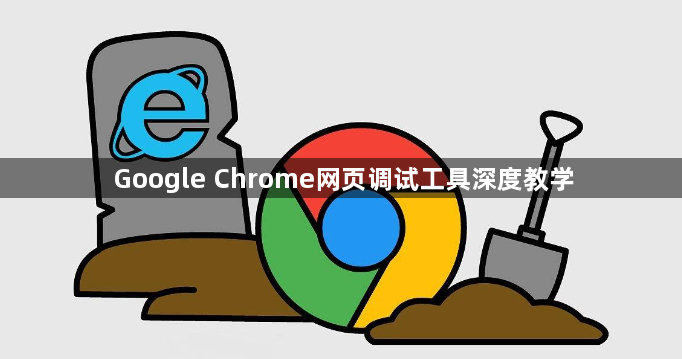
1. 打开开发者工具
- 在Chrome浏览器中按 `Ctrl + Shift + I`(Windows)或 `Cmd + Option + I`(Mac)直接打开调试面板。
- 右键点击网页元素选择检查(如点击图片查看其HTML标签和样式)。
2. 元素面板操作
- 在Elements标签页中实时修改网页结构(如删除冗余的div标签或添加新节点)。
- 右键点击元素选择编辑属性(如修改按钮的`disabled`状态为可点击)。
3. 样式调试技巧
- 在Styles面板中临时调整CSS属性(如将`color: black`改为`color: red`观察效果)。
- 使用移动设备工具栏模拟手机分辨率(如查看页面在iPhone 14上的显示效果)。
4. 网络请求分析
- 在Network标签页刷新页面(按 `F5`),查看所有资源加载记录(如JS、图片、API接口)。
- 点击具体请求可查看Headers(请求头)、Preview(返回内容)和Timing(加载时间)。
5. 控制台日志追踪
- 在Console面板输入`error`筛选错误信息(如快速定位JS报错位置)。
- 使用`console.log('测试')`在代码中插入调试语句(如验证变量值是否变化)。
6. 断点调试JavaScript
- 在Sources标签页找到JS文件,点击行号设置断点(如暂停在`function init()`处)。
- 按`F10`逐步执行代码(观察变量变化和函数调用顺序)。
7. 性能优化检测
- 在Performance面板点击录制后操作页面(如滚动、点击),生成性能报告。
- 查看FPS(帧率)和CPU占用数据(如发现动画卡顿问题)。
8. 存储数据查看
- 在Application标签页查看LocalStorage和Cookies(如修改登录态信息)。
- 使用Clear storage按钮一键清除所有网站数据(如重置缓存测试加载速度)。
9. 移动端调试功能
- 在Toggle device toolbar中选择安卓/iOS设备(如模拟Galaxy S22的屏幕尺寸)。
- 启用Touch simulation(用鼠标模拟手指触摸事件,测试滑动交互)。
10. 网络条件模拟
- 在Network面板勾选Offline模式(测试断网情况下的页面反应)。
- 自定义网速(如设置为56K拨号模式,限制带宽为50KB/s)。
